Aircall ist ein Cloud-basiertes VoIP-Telefonsystem, das Vertriebsteams entwickelt wurde, um Anrufe zu tätigen und entgegenzunehmen und ihre geschäftliche Telefonanlage zu verwalten.
Wenn Sie Aircall mit propipelines.com verbinden, können Sie Ihre Leads von propipelines.com aus erreichen und die Details einschließlich der gewählten Nummer, der Dauer und des Links zur Aufzeichnung protokollieren.
Wenn Sie noch kein Aircall-Konto haben, melden Sie sich hier für einen kostenlosen Test an. Wenn Sie Aircall bereits verwenden, aber noch kein propipelines.com-Konto haben, starten Sie Ihre kostenlose Testphase heute.
⚠️ Diese Integration ist erst ab der Edition Expert verfügbar.
Erste Schritte
Verbinden Sie Ihre propipelines.com- und Aircall-Accounts miteinander
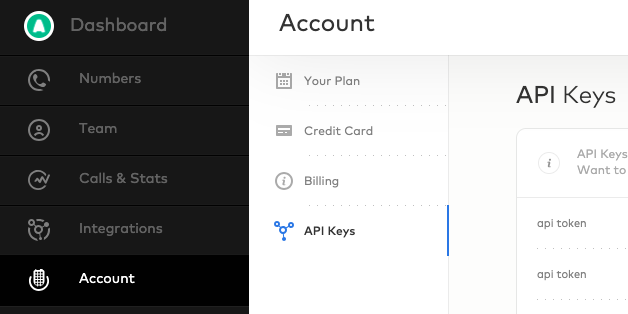
Ihren API-Schlüssel abrufen Melden Sie sich bei Ihrem Aircall-Konto an, gehen Sie auf die Seite Unternehmen und wählen Sie die Registerkarte API-Schlüssel. Klicken Sie dort auf + Einen API-Schlüssel hinzufügen, wo Sie Ihre API-ID und Ihr Token finden. Stellen Sie sicher, dass sowohl Ihre ID als auch Ihr Token an einem sicheren Ort kopiert werden, damit Sie sie nicht für eine spätere Verwendung verlieren.
Navigieren Sie zurück zu Ihrem propipelines.com-Konto, gehen Sie zum
Admin-Panel und wählen Sie unsere Aircall-Integration.Fügen Sie Ihre API-ID und Ihr Token in die entsprechenden Felder ein und klicken Sie auf Mit meinem Aircall-Konto verbinden.
Rufen Sie Ihre Leads und Interessenten aus propipelines.com an

Sie sind jetzt bereit für Ihren ersten Anruf!

⚠️ Note: Verwenden Sie nicht die Chrome Extension von Aircall, um Anrufe zu tätigen. Pro Pipe Lines ist dann nicht in der Lage, die Gesprächsaufzeichnung abzurufen


Anrufe direkt auf propipelines.com entgegennehmen
Empfangen Sie eingehende Anrufe von einer unbekannten Nummer
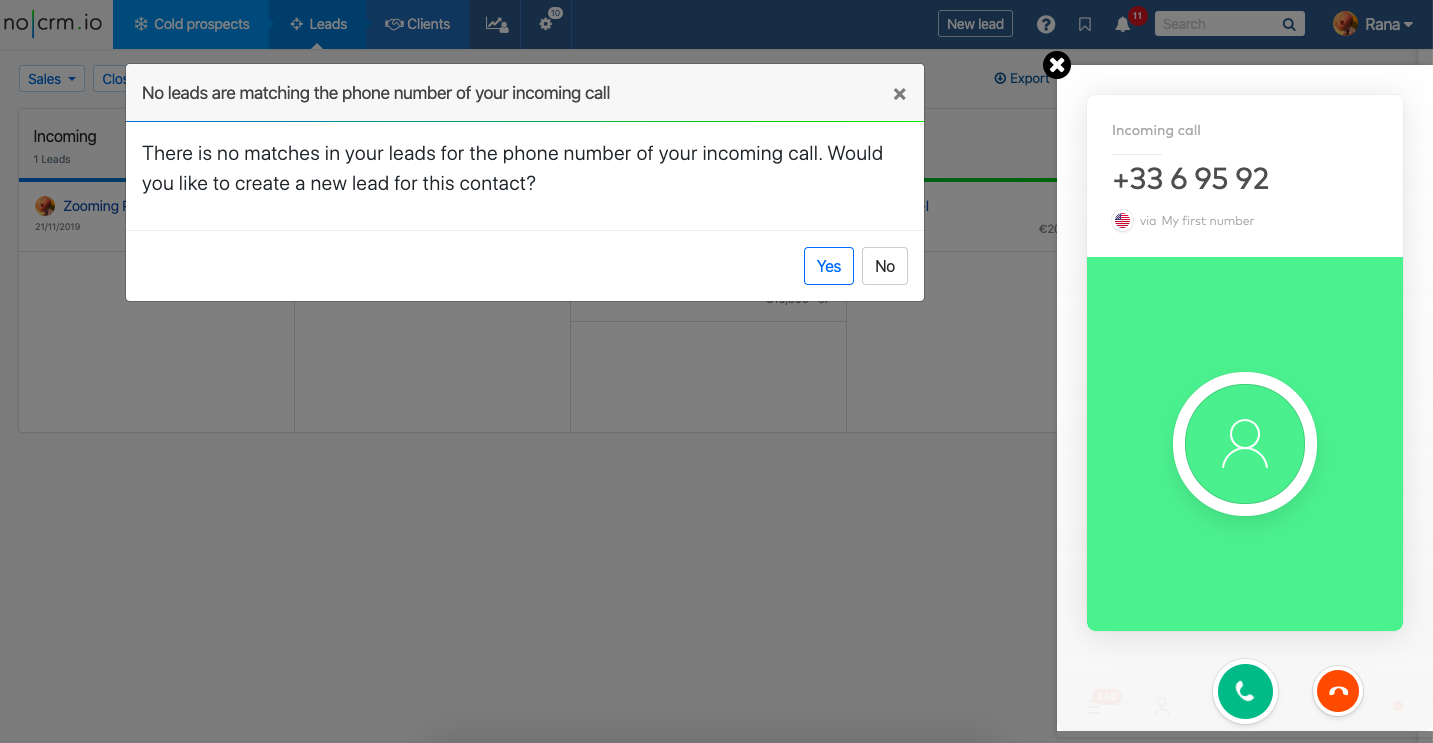
Empfangen Sie eingehende Anrufe von einer bekannten Nummer

1) Klicken Sie auf die Option 'Lead öffnen' oder klicken Sie in der Liste der verfügbaren Optionen direkt auf den Lead, den Sie öffnen möchten.
2) Einen neuen Lead erstellen
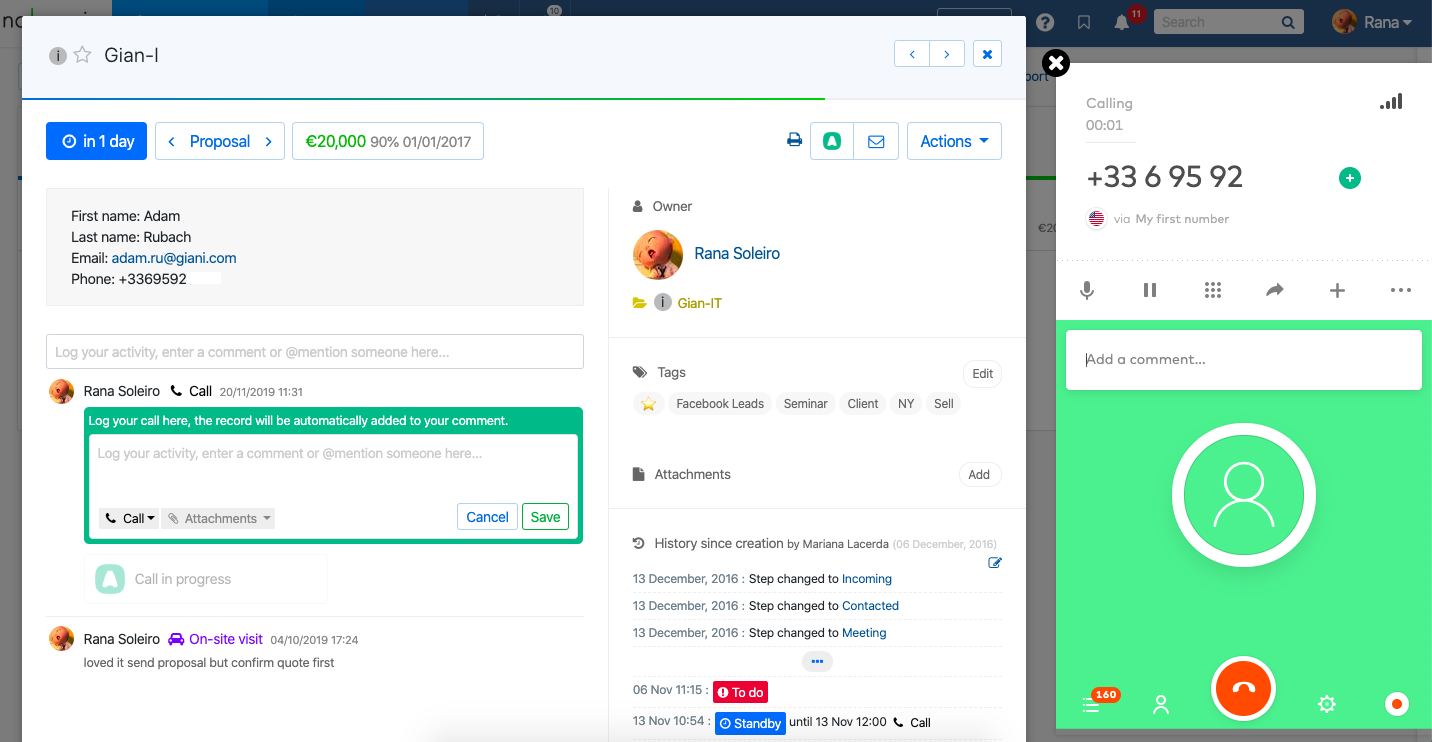
Sehen Sie, wie Sie Pro Pipe Lines mit Aircall verbinden und Leads und Prospects anrufen